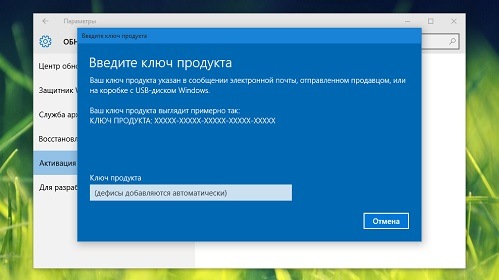Виндовс активация слетела: : Windows :: :: :: adsl.kirov.ru
Содержание
Как восстановить лицензию Windows 10?
Сегодня мы рассмотрим гипотетическую, но вполне вероятную ситуацию: вы купили подержанный или новый ноутбук с предустановленной операционной системой Windows.
В первом случае это может быть любая ее версия, а во втором – скорее всего, 10-я либо 11-я. Но через какое-то время возникли проблемы, например поломка комплектующих, неудачное обновление ОС или другого ПО, атака вируса-шифровальщика и пр. Словом, поводов для переустановки ОС предостаточно, и вы своими силами или с чьей-то помощью с этим справились, но… при этом слетела активация Windows. Сразу возникает вопрос: как провести реактивацию ОС, особенно если вы уверены, что у вас была соответствующая лицензия? Давайте разбираться.
Немного теории
Прежде всего следует выяснить причины сбоя, а также вспомнить или раздобыть информацию о самой системе: как ее аппаратной части, так и программной. В идеале рекомендуется заранее знать точную версию установленной ОС, тип лицензии, а также краткие технические характеристики устройства. Но можно выяснить это уже в процессе восстановления активации, что займет больше времени и, вероятно, потребует использования стороннего ПО.
Но можно выяснить это уже в процессе восстановления активации, что займет больше времени и, вероятно, потребует использования стороннего ПО.
Пару слов о том, что такое активация и зачем она нужна. Во-первых, с ее помощью вендор убеждается, что ваша копия Windows получена законным путем и используется ровно на том количестве устройств, которое разрешено. Во-вторых, активация ОС влияет на получение определенных категорий обновления и открывает доступ ко всем настройкам и возможностям ОС, часть которых (по правде говоря, незначительная) остается заблокированной в случае работы на ОС без активации. Стоит также отметить, что для полноценной работы на Windows 10/11 необходима учетная запись Microsoft Account (MSA), через которую в случае авторизации цифровой слепок аппаратной конфигурации активного устройства добавляется в этот аккаунт. Иными словами, происходит связывание данных аппаратной конфигурации ПК, цифровой лицензии Windows 10 и MSA-аккаунта, что в будущем влечет как положительные последствия, так и не очень.
Ситуация с лицензиями Windows может показаться достаточно запутанной. До недавнего времени основным способом активации Windows был классический 25-значный ключ продукта, который в виде наклейки был размещен на корпусе устройства или коробке из-под диска с ОС, а также в письме с данными о покупке цифровой копии ОС в онлайн-магазине. Безусловно, эти ключи не исчезли и сегодня, но пользователям все чаще приходится сталкиваться с так называемыми цифровыми лицензиями, которые позволяют активировать Windows без ввода дополнительной информации. Этот способ стал очень распространенным во время относительно недавнего бесплатного обновления как раз до Windows 10 для пользователей, работавших до этого на лицензионных версиях предыдущих итераций ОС. Обновив таким образом свою систему, каждый из них получил цифровую лицензию, привязанную к аппаратной конфигурации ПК или ноутбука, на котором она установлена. Такая лицензия особенно чувствительна к замене некоторых компонентов устройства, что, впрочем, не означает невозможности ее действия на обновленном ПК. Информация о ПК, на котором используется такая лицензия, хранится в соответствующей базе данных на серверах компании Microsoft, что позволяет восстанавливать ее без использования ключа продукта.
Информация о ПК, на котором используется такая лицензия, хранится в соответствующей базе данных на серверах компании Microsoft, что позволяет восстанавливать ее без использования ключа продукта.
Несмотря на это, необходимо уяснить, что ключ продукта есть у любой активированной ОС Microsoft, в том числе у предустановленных систем OEM-категории (Original Equipment Manufacturer), которые обычно ставят на большинство розничных ноутбуков. Такое ПО изначально рассчитано на использование именно на этом устройстве, не предполагая замены существенных для него системных компонентов. Причем, информация об этой лицензии зашита в устройство на аппаратном уровне. Предполагается, что OEM-лицензию нельзя перенести на абсолютно новый компьютер, однако и здесь бывают исключения. Кстати, сама Microsoft утверждает, что хранит у себя записи ключей только тех продуктов, которые были приобретены в ее интернет-магазине.
Итак, мы плавно подошли к одной из причин сброса активации – замене какого-либо компонента ноутбука/ПК в ходе модернизации или ремонта.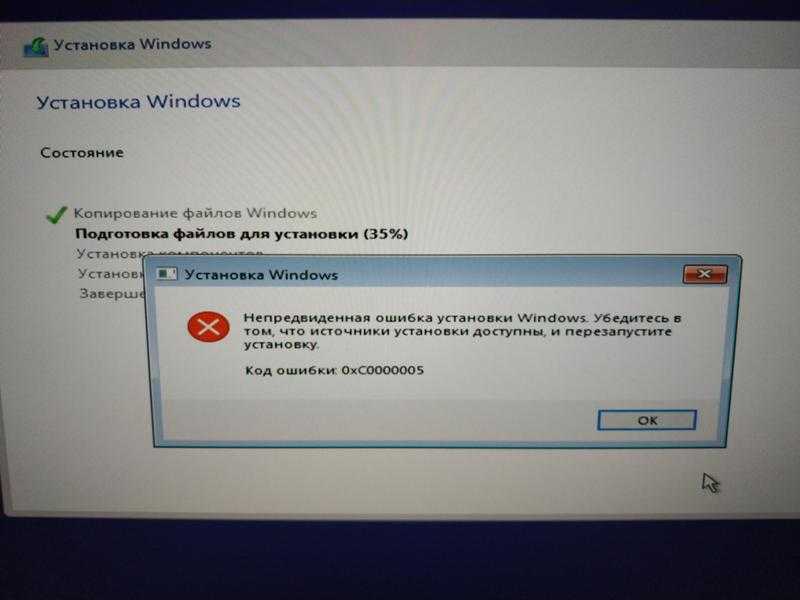 Отзывы пользователей о том, в каких случаях им приходилось сталкиваться с трудностями при повторной активации, довольно противоречивы. Но зачастую проблемы возникают в результате того, что в Microsoft называют «существенным изменением конфигурации ПК»: обычно это замена материнской (системной) платы, центрального процессора или чипа TPM (Trusted Platform Module). А вот замена модулей оперативной памяти или видеокарты не должна приводить к таким последствиям.
Отзывы пользователей о том, в каких случаях им приходилось сталкиваться с трудностями при повторной активации, довольно противоречивы. Но зачастую проблемы возникают в результате того, что в Microsoft называют «существенным изменением конфигурации ПК»: обычно это замена материнской (системной) платы, центрального процессора или чипа TPM (Trusted Platform Module). А вот замена модулей оперативной памяти или видеокарты не должна приводить к таким последствиям.
По поводу замены SSD и HDD мнения также противоречивы – «как повезет». Опять же многое зависит от типа лицензии Windows – в общем случае OEM или Retail. У первой ограничений больше, а Retail можно переустановить даже на абсолютно новую машину, хотя количество таких активаций ограничено. В некоторых «особых» случаях (каких именно, толком не знает никто) потребуется обратиться в службу технической поддержки Microsoft.
Первые шаги
Один из них – дополнительная проверка статуса активации.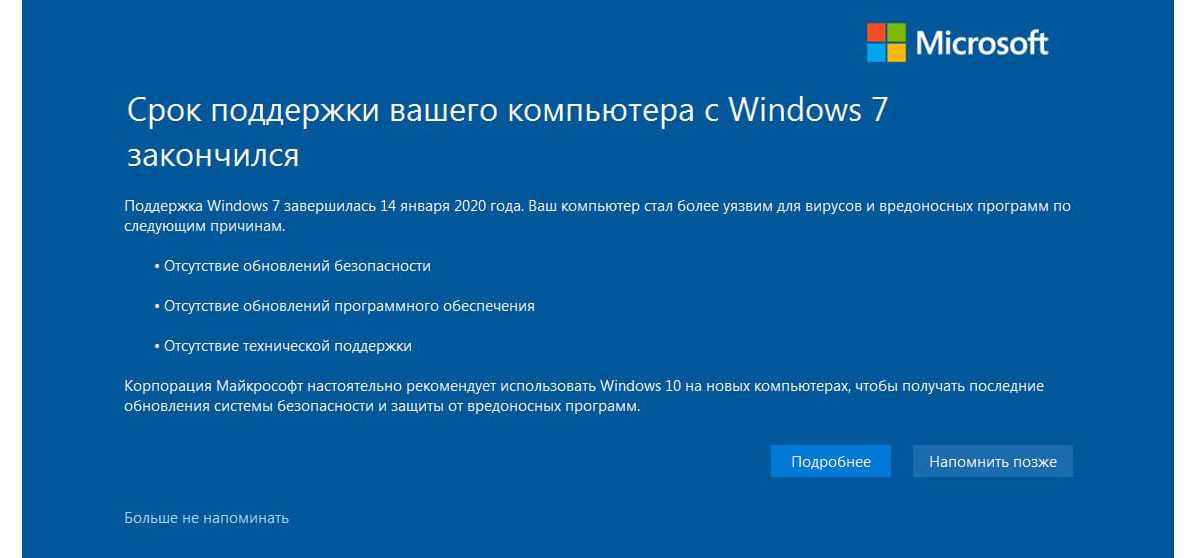 То есть необходимо зайти в меню «Пуск»/«Параметры», выбрать подраздел «Обновление и безопасность» и в левой части нажать на пункт «Активация». Здесь можно узнать, какая версия ОС установлена на данном устройстве (позже это может иметь значение), активирована ли она, и если да, то с помощью какого вида лицензии (цифровой лицензии или ключа). Здесь же будет отображаться информация о наличии связи между лицензией и учетной записью Microsoft. Кроме того, здесь можно найти уникальный код ошибки, с помощью которого проще выяснить причину сбоя.
То есть необходимо зайти в меню «Пуск»/«Параметры», выбрать подраздел «Обновление и безопасность» и в левой части нажать на пункт «Активация». Здесь можно узнать, какая версия ОС установлена на данном устройстве (позже это может иметь значение), активирована ли она, и если да, то с помощью какого вида лицензии (цифровой лицензии или ключа). Здесь же будет отображаться информация о наличии связи между лицензией и учетной записью Microsoft. Кроме того, здесь можно найти уникальный код ошибки, с помощью которого проще выяснить причину сбоя.
Помимо прочего, в данном разделе находится средство устранения неполадок активации, которое запускается в один клик мышкой. Несмотря на кажущуюся простоту, проблема может решиться уже на этом этапе, особенно в тех случаях, когда сбой не связан с ошибочными действиями самого пользователя, а изначальная лицензия получена легально.
Проверить активацию можно и с помощью командной строки, запустив ее посредством команды cmd в строке поиска на панели задач (рядом с иконкой лупы): открывать обязательно «от имени администратора», то есть правой кнопкой мыши. В консоли последовательно набираем команды ‘slmgr/xpr’ и ‘slmgr –ato’и после каждой нажимаем ‘Enter’ для выполнения. После отработки каждой команды на экране будет всплывать окно ‘Windows Script Host’ с информацией об активации, версии Windows и других служебных сведений. А в случае сбоя активации вы увидите сообщение об ошибке. У утилиты slmgr есть еще много опций для работы с лицензиями, однако при работе с ней будьте осторожны – невнимательное или неграмотное использование команд может усложнить проблему еще больше.
В консоли последовательно набираем команды ‘slmgr/xpr’ и ‘slmgr –ato’и после каждой нажимаем ‘Enter’ для выполнения. После отработки каждой команды на экране будет всплывать окно ‘Windows Script Host’ с информацией об активации, версии Windows и других служебных сведений. А в случае сбоя активации вы увидите сообщение об ошибке. У утилиты slmgr есть еще много опций для работы с лицензиями, однако при работе с ней будьте осторожны – невнимательное или неграмотное использование команд может усложнить проблему еще больше.
Не будет лишним проверить и «Планировщик заданий Windows». Дело в том, что если ноутбук куплен с рук, то на нем вполне может стоять нелицензионная копия Windows, установленная предыдущим владельцем. Активацию таких копий обычно выполняют с помощью специальных программ, которые внедряются в системные процессы и периодически производят поддельную реактивацию системы. Такие утилиты легко найти в «Планировщике заданий». Чтобы попасть в него, пишем название в поисковой строке панели задач и после появления нужного имени переходим в приложение по клику, выбираем в нем раздел «Библиотека планировщика заданий» и ищем в списке название одного из нелегальных активаторов: в подавляющем большинстве имя задания будет выглядеть как ‘Activator’, ‘KMSAuto’, ‘Windows Loader’ и другие вариации на тему.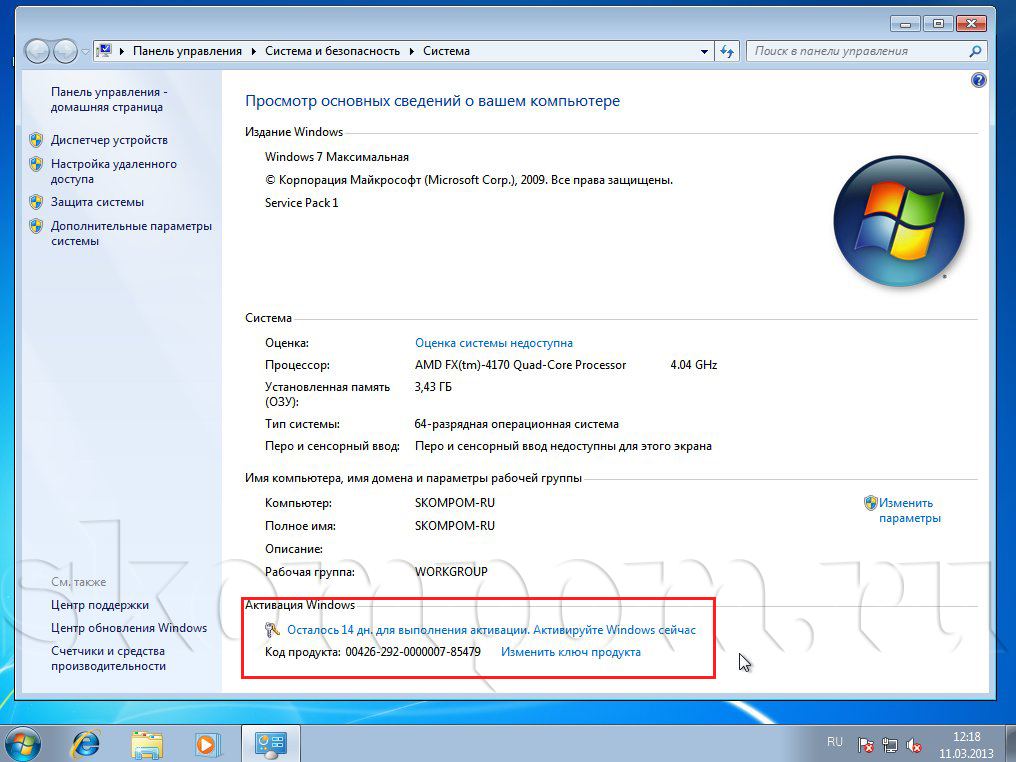 Если подобный процесс найден, то с высокой долей вероятности на вашем ПК установлена нелицензионная копия, а причина слетевшей активации в неправильно работающем активаторе. Рекомендуем озаботиться приобретением официальной лицензии.
Если подобный процесс найден, то с высокой долей вероятности на вашем ПК установлена нелицензионная копия, а причина слетевшей активации в неправильно работающем активаторе. Рекомендуем озаботиться приобретением официальной лицензии.
Другие варианты
Итак, если у вас цифровая лицензия, связанная с вашей учетной записью Microsoft, но вы об этом не знали, переустановили Windows, а активация исчезла, подключитесь к Интернету и попробуйте войти в свою учетную запись Microsoft (MSA). Если ваша цифровая лицензия привязана к учетной записи MSA с информацией о компьютере, с которого выполнен вход в аккаунт, то всё настроится автоматически. Однако необходимо учитывать, что версия Windows должна соответствовать указанной в цифровой лицензии. Если это Windows 10 Home, то активировать таким способом версию Pro не получится. Кроме того, необходимо учитывать тип лицензирования вашей копии – OEM или Retail. Также встречается корпоративная лицензия VL (Volume License), но в этой статье мы ее не рассматриваем.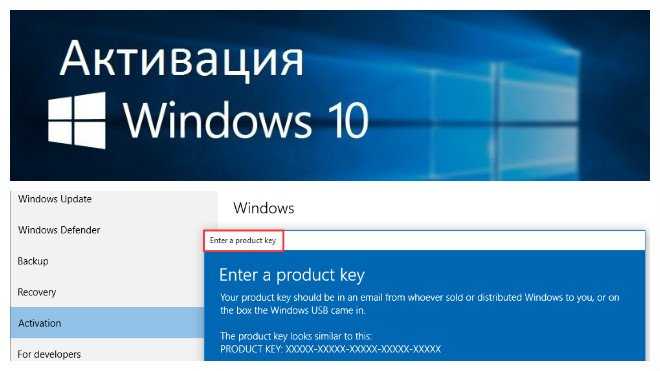
Стоит также помнить: если вы провели серьезный апгрейд устройства, например заменили системную плату или процессор, то существует вероятность, что активировать Windows 10 таким способом с первого раза не получится (а в случае OEM, скорее всего, вообще не получится). Однако попробовать, конечно, стоит. В случае сбоя активации советую также изучить информацию по коду выдаваемой ошибки и попробовать средство устранения неполадок активации (актуальные ссылки по этому вопросу можно найти на соответствующей странице в самой ОС).
В большинстве случаев купленная в рознице полноценная версия ОС (Retail), поставляемая с традиционным 25-значным ключом продукта, позволяет провести активацию даже на ПК, в котором заменили большую часть оборудования. Да и в целом, повторяю, с ключом всё проще, главное – стараться не терять его, дабы не усложнять себе жизнь. Поэтому попробуйте найти свой продуктовый ключ: как я уже упомянул, он может быть указан на корпусе компьютера, на коробке с диском (если был приобретен лицензионный диск с ОС) или в письме из онлайн-магазина, где куплена электронная версия ОС.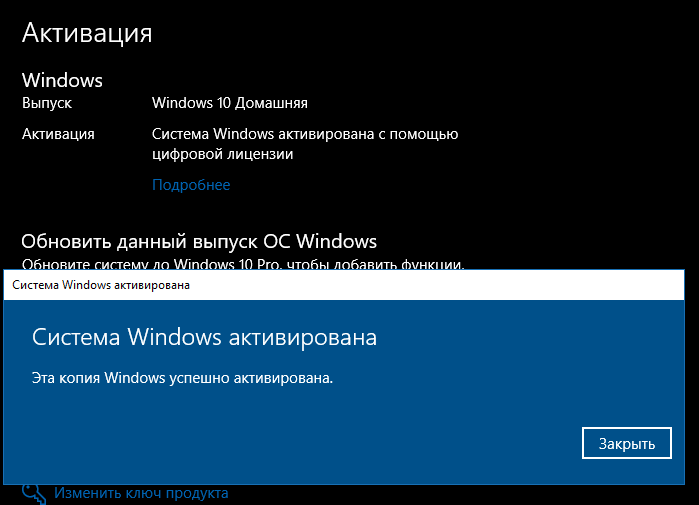 С его помощью можно активировать Windows 10 в любой момент во время установки ОС или после этого в меню «Обновление и безопасность»/«Активация»/«Обновить ключ продукта» или «Изменить ключ продукта». Данный способ подходит в случае первой активации ОС на новом устройстве, для активации восстановленного устройства с Windows 10, а также при повторной активации после замены оборудования или просто после переустановки Windows 10. При этом, как и во всех предыдущих вариантах, ключ подойдет для активации только того типа системы, для которого он выпущен. Если вы нашли лицензионный ключ продукта, но при этом все еще не можете воспользоваться им по каким-либо причинам, имеет смысл обратиться в техподдержку Microsoft. Актуальные контакты представлены на официальном сайте компании.
С его помощью можно активировать Windows 10 в любой момент во время установки ОС или после этого в меню «Обновление и безопасность»/«Активация»/«Обновить ключ продукта» или «Изменить ключ продукта». Данный способ подходит в случае первой активации ОС на новом устройстве, для активации восстановленного устройства с Windows 10, а также при повторной активации после замены оборудования или просто после переустановки Windows 10. При этом, как и во всех предыдущих вариантах, ключ подойдет для активации только того типа системы, для которого он выпущен. Если вы нашли лицензионный ключ продукта, но при этом все еще не можете воспользоваться им по каким-либо причинам, имеет смысл обратиться в техподдержку Microsoft. Актуальные контакты представлены на официальном сайте компании.
В заключение еще один пример. Если вы купили подержанный ноутбук и не знаете, что за версия Windows была установлена на нем изначально, а никакой информации на корпусе обнаружить не удалось, можно воспользоваться дополнительными сторонними утилитами и/или выполнением скриптов в командной строке Windows.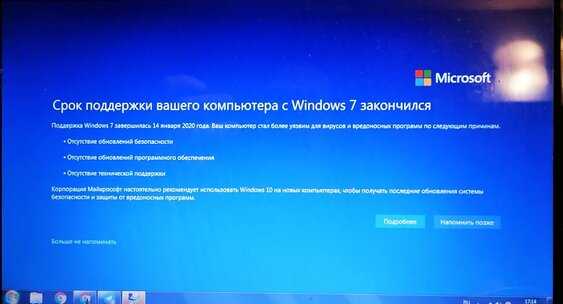 В большинстве случаев, если когда-то была предустановлена Windows в заводском исполнении, речь идет об OEM-версии Windows, заточенной специально под серийный продукт конкретного производителя. Выше я упомянул, что информация о такой лицензии хранится непосредственно в UEFI/BIOS ноутбука и эти данные можно оттуда извлечь, например, с помощью утилиты ShowKeyPlus (есть и другие). В частности, эта программа способна прочитать зашитые в BIOS данные, включая продуктовый OEM-ключ и привязанную к нему версию Windows. Останется только найти эту версию ОС (что, кстати, бывает непросто), установить ее и ввести ключ продукта, взятый из прошивки ноутбука.
В большинстве случаев, если когда-то была предустановлена Windows в заводском исполнении, речь идет об OEM-версии Windows, заточенной специально под серийный продукт конкретного производителя. Выше я упомянул, что информация о такой лицензии хранится непосредственно в UEFI/BIOS ноутбука и эти данные можно оттуда извлечь, например, с помощью утилиты ShowKeyPlus (есть и другие). В частности, эта программа способна прочитать зашитые в BIOS данные, включая продуктовый OEM-ключ и привязанную к нему версию Windows. Останется только найти эту версию ОС (что, кстати, бывает непросто), установить ее и ввести ключ продукта, взятый из прошивки ноутбука.
Мы не стали подробно описывать последовательность этих действий, так как официально Microsoft не рекомендует подобных способов восстановления утраченной версии ОС – лучше обратиться в сторонний сервисный центр или в техподдержку производителя ноутбука.
Эпилог
Данное руководство получилось немного сумбурным, но по-другому подать столь разрозненную и местами противоречивую информацию сложно. Даже читая официальные руководства по восстановлению активации от Microsoft, временами теряешься – сработает тот или иной метод в конкретной ситуации или нет. Поэтому желательно глубже погрузиться в детали и попробовать все возможные способы. Ведь, помимо описанных проблем, встречаются и другие, косвенно связанные с переустановкой системы. А кроме того, мы рассмотрели исключительно вопрос активации самой ОС, не касаясь другого ПО на ПК, в частности пакета Microsoft Office, особенности OEM-поставки которого также требуют детального изучения. Но об этом поговорим в следующий раз.
Даже читая официальные руководства по восстановлению активации от Microsoft, временами теряешься – сработает тот или иной метод в конкретной ситуации или нет. Поэтому желательно глубже погрузиться в детали и попробовать все возможные способы. Ведь, помимо описанных проблем, встречаются и другие, косвенно связанные с переустановкой системы. А кроме того, мы рассмотрели исключительно вопрос активации самой ОС, не касаясь другого ПО на ПК, в частности пакета Microsoft Office, особенности OEM-поставки которого также требуют детального изучения. Но об этом поговорим в следующий раз.
Microsoft подтвердила наличие (массовой) проблемы с активацией Windows 10 / Хабр
denis-19
Системное администрирование *IT-инфраструктура *Облачные сервисы *
8 ноября 2018 года произошел централизованный сбой в системе активации ОС Windows 10.
Все началось с того, что относительно небольшое число пользователей стали сообщать о потере активации Windows 10, так как при загрузке ПК они получили уведомление об истекшем ключе и предложении активировать систему. В ряде случаев Windows 10 Pro превратилась в Windows 10 Домашняя.
Проверьте свои лицензии на всякий случай.
Update:
По всей видимости, проблема в большей степени затрагивает пользователей, обновившихся до Windows 10 с использованием старых ключей продуктов от Windows 7 и 8.1.
При этом важно понимать, что Microsoft отнюдь не заставляет пользователей переходить с Windows 10 Pro на Windows 10 Home. Из-за проблемы на сервере активации, операционная система думает, что пользователь просто установил неправильную редакцию, и предлагает поставить Windows 10 Home, чтобы решить проблему. Но делать это не нужно.
Количество подобных отчетов от пользователей начало сегодня расти так, что проблемой все же заинтересовалась техническая поддержка Microsoft.
На форуме сообщества Microsoft пользователь под ником DanielRandy сообщил, что Microsoft признала наличие проблемы с активацией, которая наблюдается в нескольких странах.
Microsoft призывает пользователей, которые столкнулись с данной проблемой, подождать несколько дней, пока будет выпущено официальное исправление. Звонки в техническую поддержку на данном этапе ничего не изменят.
На форуме сообщества приводятся слова инженера технической поддержки Microsoft:
Microsoft выпустила объявление об обнаружении критической ошибки, связанной с активацией Pro версий. Проблема зафиксирована в Японии, Корее и в ряде других стран.
Мне очень жаль сообщить о наличии временных неполадок с серверами активации Microsoft, из-за которой у некоторых пользователей может отображаться неверная информация об отсутствии активации Windows. Наши инженеры уже вплотную занимаются исправлением ошибки и должны решить проблему в ближайшие пару рабочих дней.
Количество пользователей, которые столкнулись с данной ошибкой, растет с каждой минутой.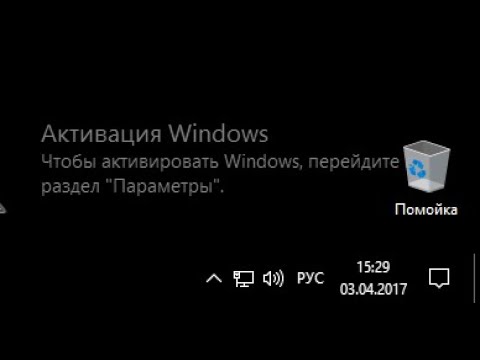 Это прямое свидетельство того, что это серьезная проблема, которая наблюдается по всему миру.
Это прямое свидетельство того, что это серьезная проблема, которая наблюдается по всему миру.
Некоторые пользователи сообщали о превращении Pro-версии в Windows 10 Домашняя. Похоже, что это может быть отдельной проблемой.
Microsoft не раскрывает подробности ошибки. Скорее всего, мы узнаем больше деталей после релиза исправления. Ожидается, что число затронутых проблемой пользователей в ближайшие часы будет расти.
В РФ так вот с ответом от ТП:
Microsoft знает о происходящем и работает над исправлением, о чем сообщила техподдержка Windows. Если и у вас слетела активация Windows, Microsoft рекомендует запастись терпением и подождать несколько часов (или дней), а затем проверить, вернулась ли активация. За стабильность работы компьютера на протяжении этого времени волноваться не стоит, поскольку Microsoft разрешает пользоваться системой без активации на протяжении весьма продолжительного периода времени.
И даже.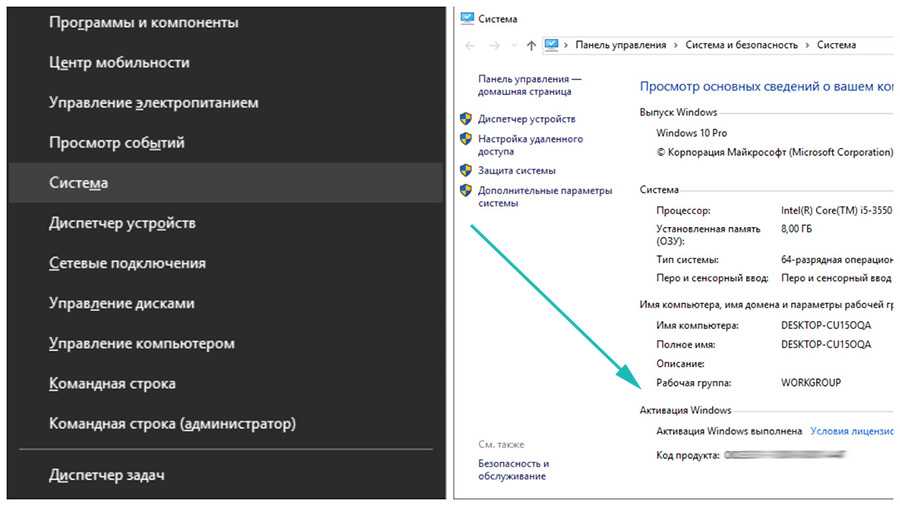 …
…
Пользователи пиратской версии Windows 10 также жалуются на сбой активации Windows. Тот неловкий случай, когда и кряк системы не помогает.
Теги:
- windows 10 активация
Хабы:
- Системное администрирование
- IT-инфраструктура
- Облачные сервисы
Всего голосов 45: ↑44 и ↓1 +43
Просмотры
78K
Комментарии
169
Денис
@denis-19
Информационная служба Хабра
Комментарии
Комментарии 169
Ошибка активации продукта в Office [Excel, Word]
by Владимир Попеску
Владимир Попеску
Ответственный редактор
Будучи художником всю свою жизнь, а также играя в гандбол на профессиональном уровне, Владимир также развил страсть ко всему, что связано с компьютерами.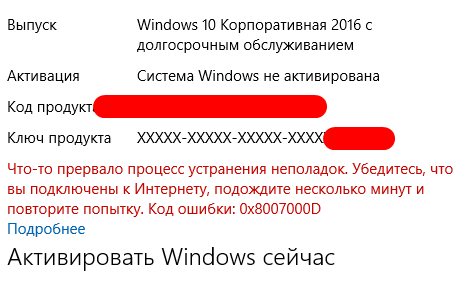 С врожденным очарованием… читать дальше
С врожденным очарованием… читать дальше
Обновлено
Раскрытие партнерской программы
- Может быть несколько причин сбоя активации продукта Microsoft, но наиболее распространенной является окончание срока действия лицензии.
- Ошибка широко распространена среди людей, которые используют продукты Office в своей повседневной работе, и они недовольны этим.
- Несмотря на первоначальные впечатления, эту ошибку активации продукта можно быстро решить, и для начала процесса вы можете убедиться, что ваш профиль активен.
XУСТАНОВИТЬ НАЖМИТЕ НА ФАЙЛ ЗАГРУЗКИ
Для устранения различных проблем с ПК мы рекомендуем Restoro PC Repair Tool:
Это программное обеспечение исправит распространенные компьютерные ошибки, защитит вас от потери файлов, вредоносных программ, сбоев оборудования и оптимизирует ваш компьютер для достижения максимальной производительности.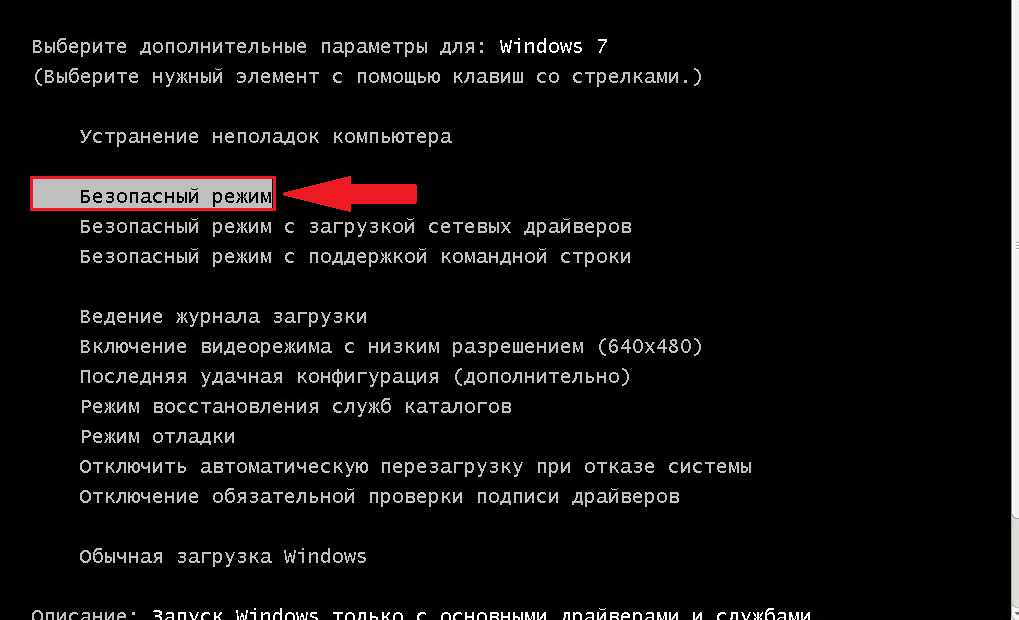 Исправьте проблемы с ПК и удалите вирусы прямо сейчас, выполнив 3 простых шага:
Исправьте проблемы с ПК и удалите вирусы прямо сейчас, выполнив 3 простых шага:
- Загрузите Restoro PC Repair Tool , который поставляется с запатентованными технологиями (патент доступен здесь).
- Нажмите Начать сканирование , чтобы найти проблемы Windows, которые могут вызывать проблемы с ПК.
- Нажмите Восстановить все , чтобы устранить проблемы, влияющие на безопасность и производительность вашего компьютера.
- Restoro был загружен 0 читателями в этом месяце.
Ошибки сбоя активации продукта Microsoft могут проявляться по разным причинам. И отказ от активации вашего продукта Microsoft означает, что рассматриваемая программа будет работать адекватно.
Поэтому необходимо как можно скорее исправить эти ошибки, правильно настроив программу.
Чтобы решить эти проблемы, у вас есть два варианта; либо наймите мастера, либо почините сами.
Хотя последний намного дешевле, он требует некоторых технических знаний, и именно здесь в игру вступает этот список из 7 подробных исправлений для ошибки активации продукта.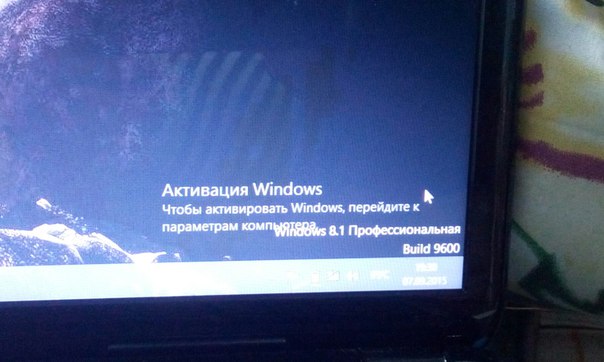
Что произойдет, если Microsoft Office не активирован?
Предположим, что пакет Microsoft Office используется без лицензии. В этом случае вы постепенно потеряете доступ к его функциям, пока не сможете использовать даже самые необходимые элементы, такие как просмотр документов.
Поскольку эта ошибка появляется во всех приложениях, пользователи задавались вопросом, как удалить ужасную ошибку сбоя активации продукта в версиях MS Office 2016, 2013 и 2010.
Пользователи также жаловались на онлайн-форумах на ошибку активации продукта, появляющуюся как в Excel, так и в Outlook.
Как исправить ошибку сбоя активации продукта Microsoft?
1. Переключитесь на свою активную учетную запись Microsoft
Это наиболее прямая причина уведомлений об ошибках активации продуктов Microsoft, затрагивающих пользователей, имеющих несколько учетных записей Microsoft, особенно если они вошли в обе версии на своем ПК.
Это также влияет на пользователей, которые приобрели продукт по подписке, даже если подписка все еще активна.
Совет эксперта:
СПОНСОРЫ
Некоторые проблемы с ПК трудно решить, особенно когда речь идет о поврежденных репозиториях или отсутствующих файлах Windows. Если у вас возникли проблемы с исправлением ошибки, возможно, ваша система частично сломана.
Мы рекомендуем установить Restoro, инструмент, который просканирует вашу машину и определит причину неисправности.
Нажмите здесь, чтобы загрузить и начать восстановление.
Если вы переключили свою активную учетную запись на другую без активной подписки на продукт Microsoft, вы увидите ошибка активации продукта уведомление.
- Нажмите клавишу Windows или нажмите кнопку Пуск , чтобы открыть меню «Пуск» .
- Введите нужную программу в строку поиска .
- Щелкните Программу в результатах поиска.
- В правом верхнем углу нажмите кнопку Accounts .

- Войдите в или переключитесь на свою Учетную запись с активной подпиской .
2. Обновите подписку
ПРИМЕЧАНИЕ
До 2016 года продукты Microsoft покупались разово. Однако в настоящее время пользователям рекомендуется покупать цифровые лицензии. Использование лицензии с истекшим сроком действия приведет к появлению сообщения об ошибке сбоя активации продукта.
Чтобы обновить лицензию на продукт, выполните следующие действия:
- Сначала нажмите клавишу Windows или нажмите кнопку Пуск , чтобы открыть меню «Пуск» .
- Введите нужную программу в строку поиска и нажмите на верхний результат.
- Затем нажмите «Войти» и введите свои учетные данные.
Ваша лицензия на продукт должна автоматически обновляться, если она свободна. Если это платный продукт, вам нужно будет произвести оплату.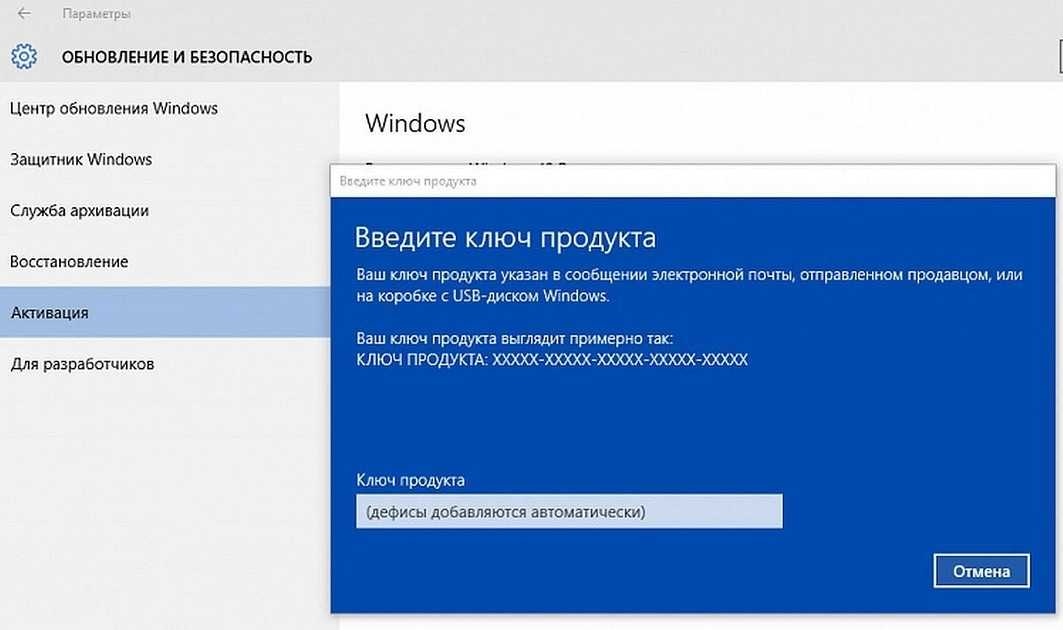 После успешного продления лицензии сообщение об ошибке активации продукта автоматически исчезнет.
После успешного продления лицензии сообщение об ошибке активации продукта автоматически исчезнет.
3. Удалите другие копии Office с вашего ПК
- Нажмите Windows + R , чтобы открыть окно Выполнить .
- Введите Control в приглашении open, , затем нажмите Enter или нажмите OK.
- Найдите и нажмите «Удалить программу» в разделе «Программы».
- Введите название нужной программы в строку поиска, расположенную в правом верхнем углу окна.
- Если отображается несколько версий программы, щелкните правой кнопкой мыши версию, которую вы не используете, и выберите «Удалить».
- Нажмите клавиши Windows + F4 , чтобы открыть запрос на завершение работы окна.
- Щелкните раскрывающееся меню и выберите Перезагрузить .
- Нажмите Введите или нажмите OK .

4. Запустите программу с правами администратора
- Закройте все экземпляры программы.
- Нажмите клавишу Windows или нажмите Пуск , чтобы открыть меню «Пуск».
- Введите нужную программу в строку поиска.
- Щелкните программу правой кнопкой мыши, затем выберите Запуск от имени администратора .
- Нажмите Да в строке безопасности.
5. Проверьте настройки даты/времени
Несмотря на то, что это может показаться нелогичным, настройки даты и времени вашего ПК могут привести к сбоям при активации, если они неверны. Вот как это исправить.
- Закрыть все экземпляры рассматриваемой программы.
- Щелкните правой кнопкой мыши время и дату , расположенные в правом нижнем углу экрана.
- Нажмите Настройка даты/времени .
- Убедитесь, что включены Автоматическая установка времени и, если отображается, Автоматическая установка часового пояса.

- Если параметр Установить часовой пояс автоматически недоступен, вручную выберите свой часовой пояс в раскрывающемся меню под ним.
- Перезапустите рассматриваемую программу.
6. Обновите рассматриваемую программу
Рекомендуется всегда использовать последнюю версию программ для Windows, поскольку она обычно является причиной большинства внезапных проблем. Вот пошаговая инструкция по обновлению программы.
- Откройте нужную программу.
- Найдите и щелкните Аккаунт .
- В разделе Информация о продукте нажмите Параметры обновления, , затем Обновить сейчас .
7. Сброс настроек Microsoft
Ваши настройки Microsoft влияют на работу программы. Таким образом, неправильно настроенные параметры могут спровоцировать ошибку сбоя активации продукта. Чтобы исправить:
- Закрыть все программы.
- Нажмите клавишу Windows или нажмите кнопку Пуск .

- Найдите и нажмите Настройки .
- Найдите и нажмите Обновление и безопасность в окне настроек.
- Нажмите «Восстановление» в меню слева.
- Под Сбросьте этот компьютер , нажмите Начать .
Этот процесс может занять некоторое время, так что наберитесь терпения и не беспокойтесь об этом слишком сильно. Процесс сделает это достаточно скоро.
Вы заметите, что каждое из этих исправлений зависит от проблемы с вашим продуктом Microsoft и от того, почему его не удалось активировать.
Хотя эта проблема с ошибкой активации продукта может вызывать раздражение, ее легко исправить, если выполнить действия, описанные выше. Помогло ли это руководство избавиться от проблем с активацией продукта? Дайте нам знать в разделе комментариев.
Была ли эта страница полезной?
Начать разговор
Делиться
Копировать ссылку
Информационный бюллетень
Программное обеспечение сделок
Пятничный обзор
Я согласен с Политикой конфиденциальности в отношении моих персональных данных
Как исправить ошибку активации продукта в Microsoft Office
Как исправить ошибку активации продукта в Microsoft Office 2019, 2016 и т.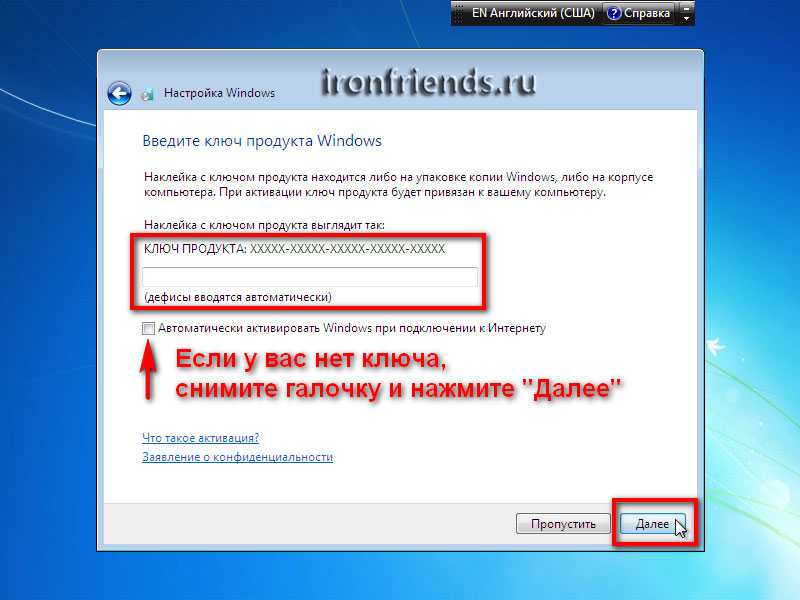 д.? В этом посте представлены некоторые возможные решения. Также предоставляется профессиональная бесплатная программа восстановления данных от MiniTool, которая поможет вам восстановить удаленные или потерянные файлы Office, такие как документы Word, электронные таблицы Excel, файлы PowerPoint и т. д.
д.? В этом посте представлены некоторые возможные решения. Также предоставляется профессиональная бесплатная программа восстановления данных от MiniTool, которая поможет вам восстановить удаленные или потерянные файлы Office, такие как документы Word, электронные таблицы Excel, файлы PowerPoint и т. д.
Как исправить ошибку активации продукта в Microsoft Office
Вы можете воспользоваться приведенными ниже советами, чтобы узнать, помогут ли они решить проблему с ошибкой активации продукта в Microsoft Office Word, Excel и т. д.
Совет 1. Проверьте свой Microsoft Office Подписка
Если вы приобрели подписку на Microsoft 365, чтобы получить пакет Microsoft Office, вам следует перейти на официальный сайт Microsoft и войти в свою учетную запись Microsoft, найти свой заказ, чтобы проверить, не истек ли срок действия вашей подписки на Microsoft Office. Если срок действия подписки истек, вы можете продлить подписку на Microsoft 365.
Совет 2. Запустите файл OSPREARM.
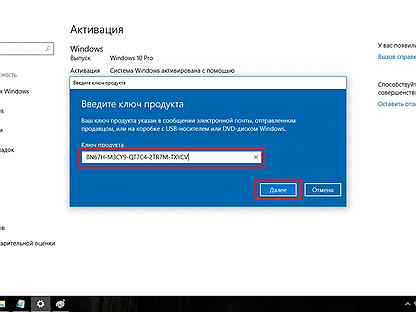 exe
exe
Если в приложении Microsoft Office, таком как Word или Excel, возникает ошибка активации Office, вы можете запустить средство проверки активации, чтобы узнать, поможет ли оно решить проблему.
- Дважды щелкните Этот компьютер , чтобы открыть Проводник на вашем компьютере.
- В зависимости от того, используете ли вы 32-разрядную или 64-разрядную версию Microsoft Office, вы можете перейти к следующей папке: C:\Programs Files\Microsoft Office\OfficeX или C:\Program Files (x86)\Microsoft Office\OfficeX . «X» означает выпуск Office. Здесь я использую Office 2016.
- Найдите в этой папке файл приложения OSPPREARM. Щелкните правой кнопкой мыши приложение OSPPREARM и выберите Запуск от имени администратора .
- Запустите файл OSPPREARM несколько раз. После этого вы можете снова открыть приложения Microsoft Office, чтобы проверить, устранена ли проблема с ошибкой активации продукта.

Совет 3. Попробуйте запустить приложение Office от имени администратора
- Щелкните правой кнопкой мыши приложение Office и выберите параметр Свойства .
- Перейдите на вкладку Совместимость .
- Установите флажок «Выполнять эту программу от имени администратора».
- Щелкните Применить и щелкните OK , чтобы сохранить настройки.
- Затем вы можете попытаться снова открыть приложение Office, чтобы проверить, исправляет ли оно ошибку сбоя активации продукта в Microsoft Office.
Совет 4. Удалите неиспользуемые программы Microsoft Office
Если вы установили несколько версий Microsoft Office, вы можете удалить другие копии Microsoft Office и оставить только нужную. Вы можете легко удалить программу из панели управления.
- Нажмите Windows + R , введите control и нажмите Введите , чтобы открыть панель управления на компьютере с Windows.

- Щелкните Удалить программу в разделе Программы .
- Проверьте список, чтобы узнать, установлено ли у вас несколько версий MS Office. Щелкните правой кнопкой мыши ненужный и выберите Удалить .
- Затем вы можете перезагрузить компьютер и попытаться снова запустить приложения Microsoft Office, чтобы проверить, устранена ли проблема с ошибкой активации продукта.
Совет 5. Проверьте время и дату на вашем компьютере
Если время и дата на вашем компьютере неверны, вы можете столкнуться с ошибкой активации продукта Microsoft Office. Выполните следующие действия, чтобы убедиться, что время и дата на вашем компьютере установлены правильно.
- Щелкните правой кнопкой мыши значок «Дата и время» в правом нижнем углу панели задач. Выберите Настройка даты/времени .
- Выключите параметр «Установить время автоматически» и включите его снова. Проверьте, правильно ли установлены время и дата.
 Если это все еще не правильно, вы можете отключить эту опцию и установить дату и время вручную.
Если это все еще не правильно, вы можете отключить эту опцию и установить дату и время вручную. - После этого вы можете убедиться, что ваш продукт Microsoft Office успешно активирован.
Совет 6. Обновите приложение Office до последней версии
Вы можете попробовать обновить приложение Office до последней версии, чтобы узнать, поможет ли это исправить ошибку активации Microsoft Office.
- Откройте программу Microsoft Office.
- Перейдите на вкладку Файл .
- Выберите вариант Учетная запись .
- Щелкните Параметры обновления и щелкните Обновить сейчас , чтобы проверить наличие обновлений для приложения Office и обновить его до последней версии.
- Проверьте, устранена ли ошибка сбоя активации продукта приложения Microsoft Office, если нет, попробуйте другие советы.
Совет 7. Войдите в систему с правильной учетной записью Microsoft
Вы должны войти в свой пакет Office с учетной записью Microsoft, которую вы используете для оплаты подписки Microsoft Office.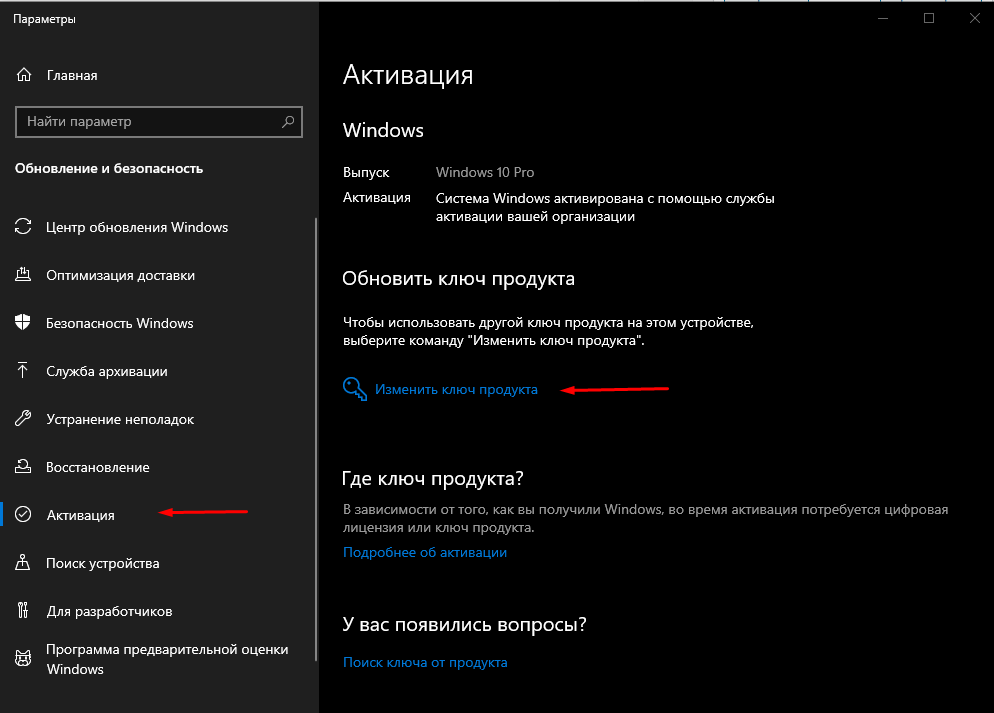
- Вы можете открыть приложение Office, которое вам не удалось активировать.
- Нажмите «Имя учетной записи» в правом верхнем углу и выберите «Выйти».
- Затем вы можете войти в систему с правильной учетной записью Microsoft, чтобы проверить, можно ли успешно активировать приложение Office.
Совет 8. Сброс настроек Microsoft Office до значений по умолчанию
Вы также можете попытаться сбросить настройки Microsoft Office до значений по умолчанию, чтобы узнать, поможет ли это исправить ошибку сбоя активации продукта в приложениях Microsoft Office.
- Нажмите Windows + S и введите office в поле поиска.
- Щелкните правой кнопкой мыши Приложение Office и выберите параметр Параметры приложения .
- Во всплывающем окне вы можете нажать кнопку Сброс в разделе Сброс , чтобы восстановить настройки Microsoft Office по умолчанию.

Совет 9. Обновите ОС Windows
Если проблема с активацией продукта Microsoft Office вызвана системными ошибками, вы можете запустить Центр обновления Windows, чтобы обновить ОС до последней версии и посмотреть, можно ли устранить проблему.
Чтобы обновить Windows 10, нажмите «Пуск» > «Параметры» > «Обновление и безопасность» > «Центр обновления Windows» > «Проверить наличие обновлений».
Чтобы обновить Windows 11, нажмите «Пуск» > «Параметры» > «Система» > «Центр обновления Windows» > «Проверить наличие обновлений».
Совет 10. Удалите и переустановите MS Office
Вы можете следовать указаниям в Совете 4, чтобы удалить пакет Microsoft Office. Затем вы можете загрузить последнюю версию MS Office на свой компьютер и активировать ее.
Если вы используете ключ продукта для активации Microsoft Office, убедитесь, что ключ продукта у вас под рукой, прежде чем удалять и переустанавливать Microsoft Office.
Как восстановить удаленные/потерянные файлы Office
Если некоторые из ваших файлов Office неожиданно потеряны или вы удалили некоторые файлы Office по ошибке, вы можете использовать профессиональную программу восстановления данных для восстановления удаленных/потерянных файлов.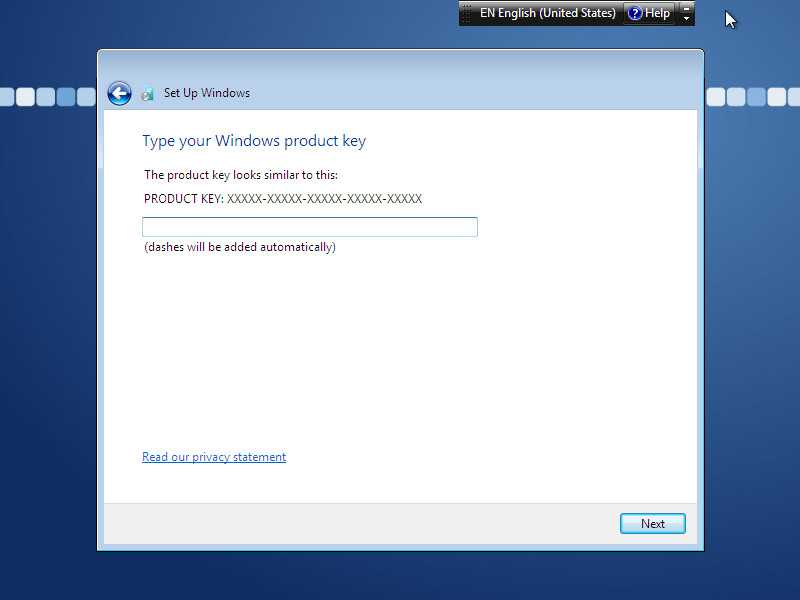
MiniTool Power Data Recovery — профессиональная программа для восстановления данных для Windows. Вы можете использовать его для легкого восстановления любых удаленных/потерянных данных, включая документы, фотографии, видео, электронные письма и т. д., с компьютера под управлением Windows, USB-накопителя, SD/карты памяти, внешнего жесткого диска или SSD.
Эта программа может справиться с различными ситуациями потери данных, включая ошибочное удаление файлов, повреждение жесткого диска или ошибку форматирования, заражение вредоносным ПО/вирусами, сбой системы или любые другие проблемы с компьютером.
Чрезвычайно интуитивно понятный интерфейс и простое управление. Даже начинающие пользователи могут использовать его для сканирования и восстановления данных за несколько шагов.
Загрузите и установите MiniTool Power Data Recovery на свой компьютер с Windows 11/10/8/7 и узнайте, как использовать его для восстановления удаленных или потерянных файлов Office ниже.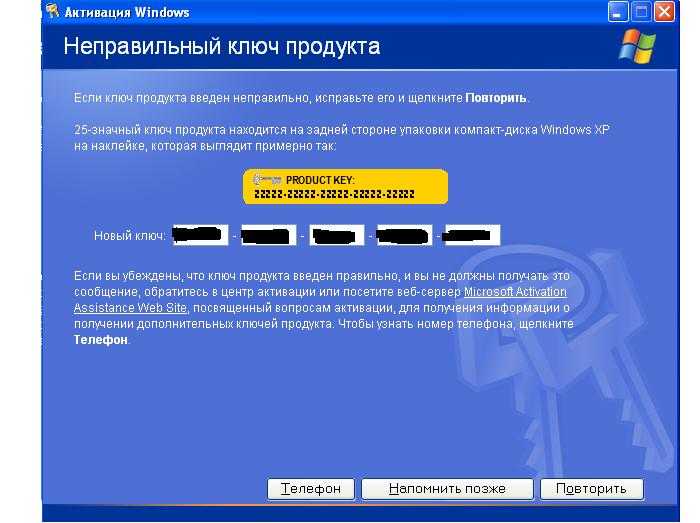
Скачать бесплатно
- Запустить MiniTool Power Data Recovery.
- Если вы хотите отсканировать и восстановить все данные в основном пользовательском интерфейсе, вы можете выбрать целевой диск или папку и нажать Сканировать . Вы также можете щелкнуть вкладку «Устройства», выбрать весь диск или устройство и нажать «Сканировать».
- Если вы хотите выбрать определенный тип файла для сканирования и восстановления, вы можете щелкнуть значок Параметры сканирования на левой панели, прежде чем выбрать диск или устройство. После того, как вы нажмете Параметры сканирования, вы сможете выбрать типы файлов. Например, вы можете отметить только Документ , и это будет сканировать и восстанавливать только файлы Office.
- После того, как программа закончит сканирование, вы можете проверить результат сканирования, чтобы найти нужные файлы, отметить их и нажать Сохранить . Выберите предпочтительное новое место для хранения восстановленных файлов.

Бесплатное программное обеспечение для резервного копирования ПК для Windows 11/10/8/7
Здесь мы также представляем простую, быструю и бесплатную программу резервного копирования ПК, которая поможет вам создавать резервные копии данных ПК. MiniTool ShadowMaker — это ведущее программное приложение для резервного копирования ПК, которое может помочь вам легко создавать резервные копии данных и системы.
Для резервного копирования данных эта программа предлагает два метода резервного копирования: резервное копирование и синхронизация. Вы можете свободно выбирать файлы, папки, разделы или все содержимое диска для резервного копирования или синхронизации с местом назначения.
Вы также можете использовать это программное обеспечение для резервного копирования и восстановления системы Windows. Вы можете использовать его, чтобы легко создать образ системы для вашего ПК. Это позволяет вам легко восстановить вашу систему в предыдущее состояние, когда это необходимо.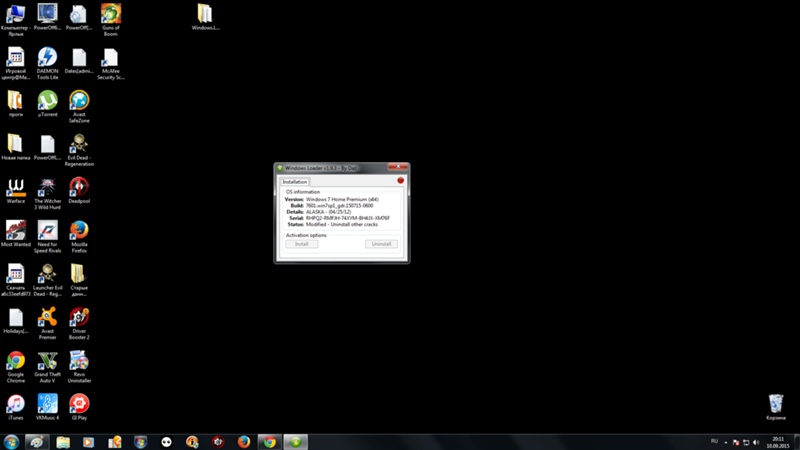
Также включены дополнительные параметры резервного копирования, такие как добавочное резервное копирование, автоматическое резервное копирование по расписанию и т. д. Также предоставляются дополнительные инструменты резервного копирования, такие как Clone Disk, Bootable Media Builder, Manage Remote Computer, Data Encryption и т. д.
На главном экране этого программного обеспечения также отображается системная информация и информация о диске вашего компьютера.
Загрузите и используйте MiniTool ShadowMaker, чтобы использовать его для резервного копирования на ПК, серверах и рабочих станциях прямо сейчас.
Скачать бесплатно
Нажмите, чтобы твитнуть
Заключение
В этом посте приведены несколько советов, которые помогут вам решить проблему с ошибкой активации продукта в Microsoft Office 2021/2019/2016/2013 и т. д.
Также представлена простая в использовании бесплатная программа восстановления данных. помочь вам восстановить удаленные или потерянные файлы Office или любые другие данные.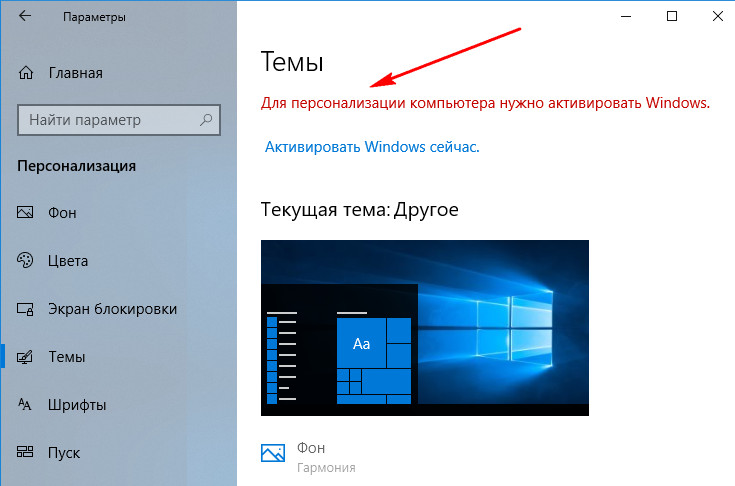
Также предоставляется профессиональное бесплатное программное обеспечение для резервного копирования ПК, которое поможет вам создать резервную копию данных и системы на вашем компьютере с Windows.
Дополнительные советы и рекомендации по работе с компьютерами можно найти в Новостном центре MiniTool.
Дополнительные полезные бесплатные компьютерные инструменты от MiniTool можно найти на официальном сайте. Он также предоставляет MiniTool Partition Wizard, MiniTool MovieMaker, MiniTool Video Converter, MiniTool Video Repair и т. д.
MiniTool Partition Wizard — это профессиональный бесплатный менеджер разделов диска, который позволяет вам легко управлять жесткими дисками самостоятельно. Вы можете использовать его для создания, удаления, расширения, изменения размера, объединения, разделения, форматирования, очистки разделов, переноса ОС на SSD/HD, проверки скорости жесткого диска, анализа свободного места на жестком диске и многого другого.
MiniTool MovieMaker — это чистое и бесплатное приложение для редактирования видео, которое позволяет редактировать видео для создания персонализированных видеороликов.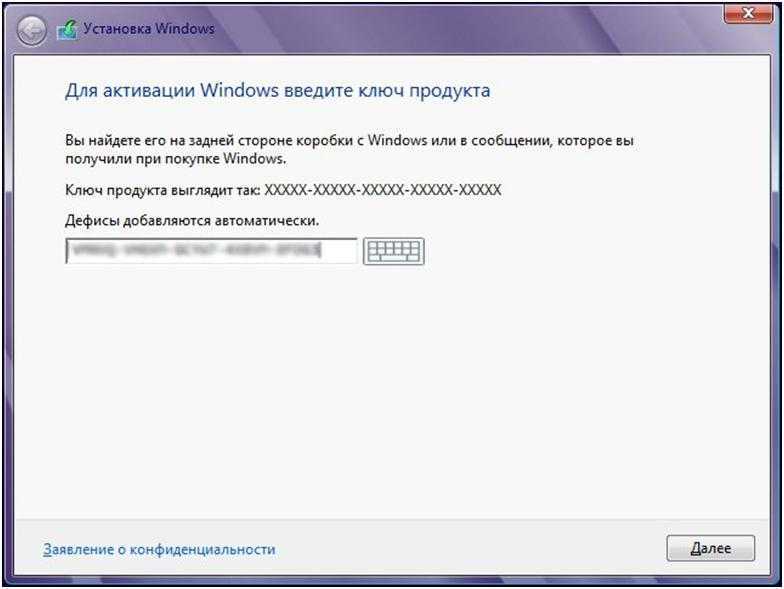


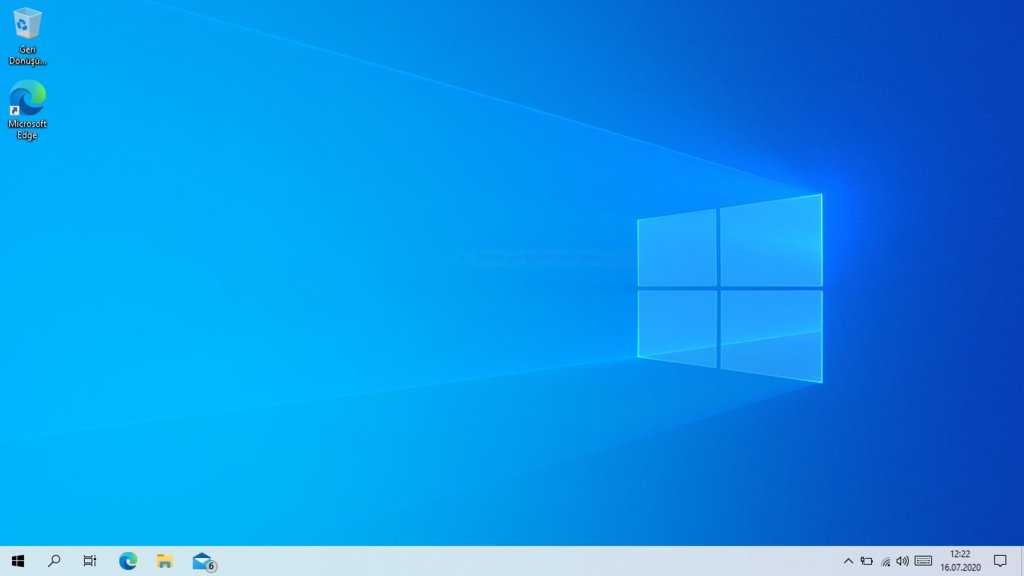
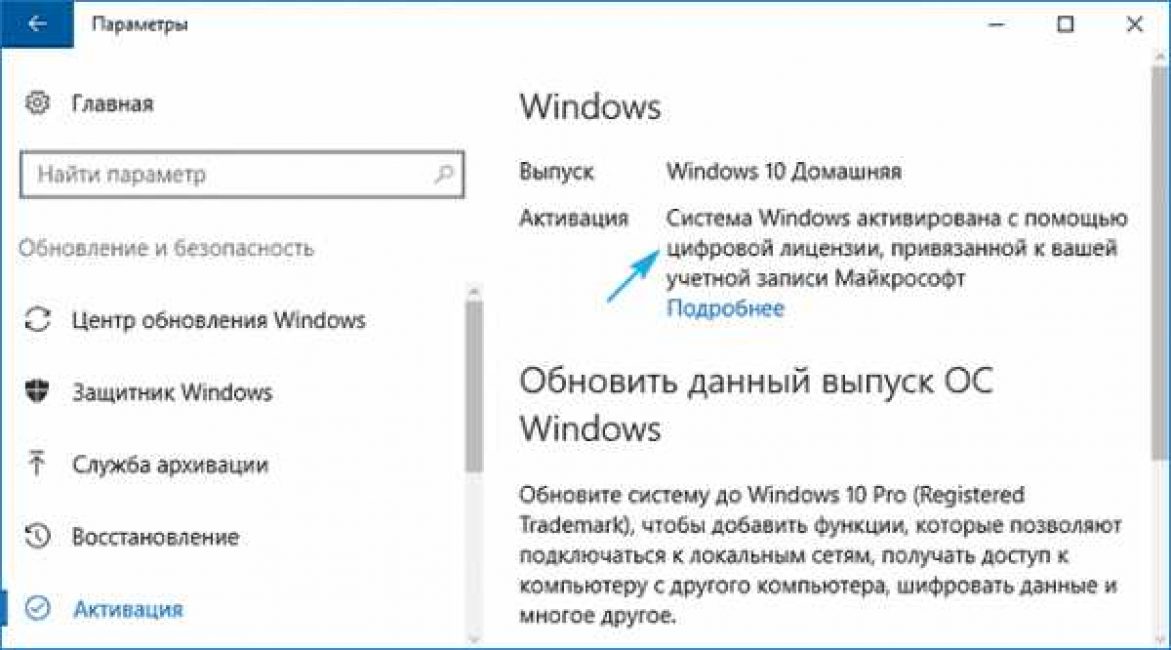
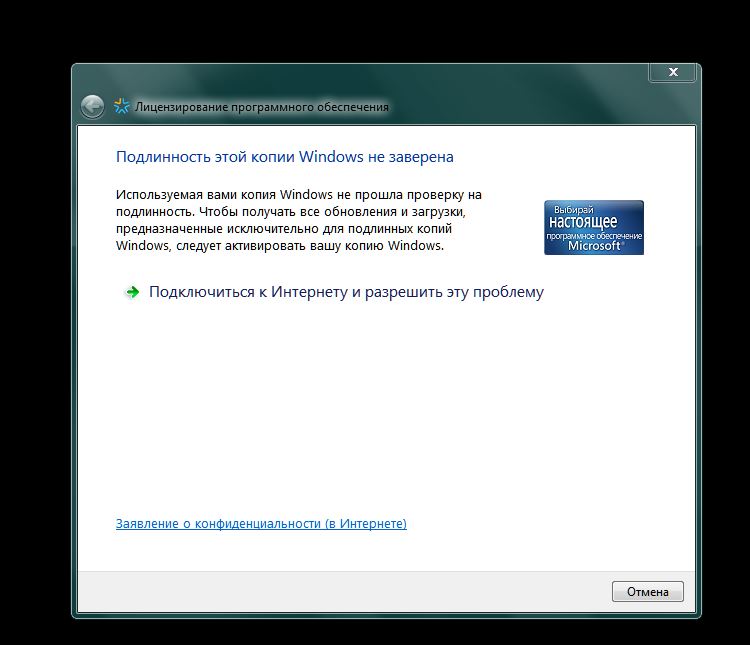


 Если это все еще не правильно, вы можете отключить эту опцию и установить дату и время вручную.
Если это все еще не правильно, вы можете отключить эту опцию и установить дату и время вручную.